PowerPoint 2010 inkluderar Jämföra -funktion, som gör att du kan jämföra tvåolika versioner av en presentation. Genom funktionen Jämför kan du se förändringar i presentationsversioner på ett mycket interaktivt sätt. Genom att lägga till mer, kan du också infoga ändringar och slå samman revisioner i farten.
Starta PowerPoint 2010-presentationen, naviger till fliken Granska och klicka på Jämför.

Välj en presentation och klicka på Slå samman.
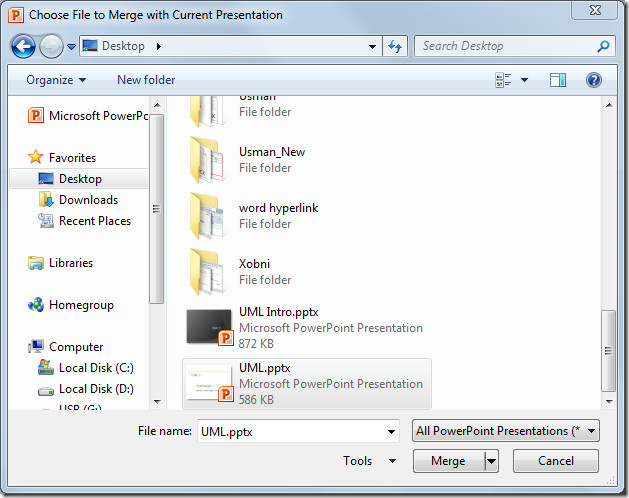
Det öppnar granskningsfönstret till höger om presentationsfönstret. Under Bildändringar, klicka på en från listan med ändringar och den visar beskrivningen av "ändring" i huvudfönstret.
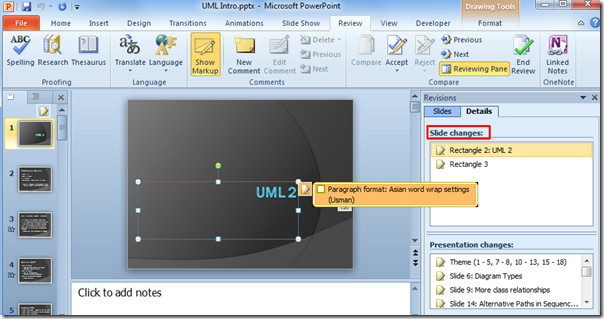
Från presentationsändringar, välj en i listan för att se respektive ändringsbeskrivning, en ruta dyker upp med respektive bild som beskriver förändringar i detalj.
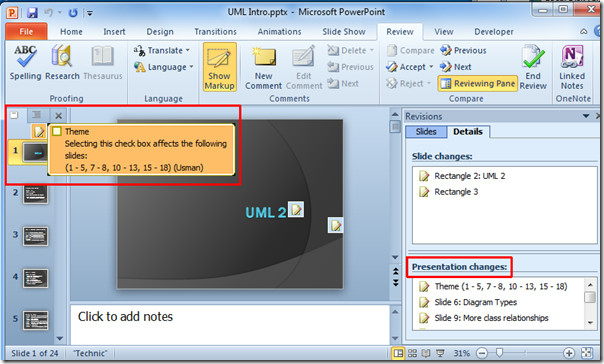
Byt till fliken Slides, här kan du se båda presentationsspjällen sida vid sida för att få en generisk vy.
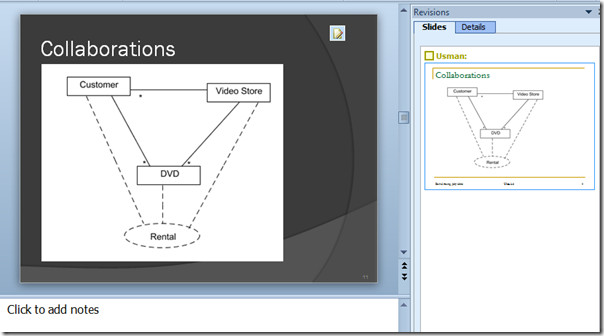
För att acceptera ändringar, välj en bild från Granskaruta och navigera till fliken Granska. Från Acceptera alternativ kan du antingen acceptera alla ändringar, acceptera alla ändringar i den aktuella bilden eller acceptera alla ändringar i presentationen.
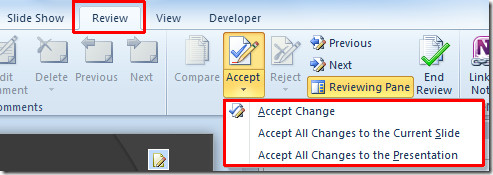
Slutligen, för att spara alla ändringar, stäng presentationen och klicka på Spara.
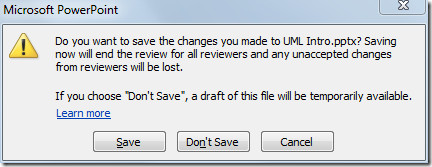
Du kan också kolla in tidigare granskade guider för hur du bäddar in Excel-kalkylbladet i PowerPoint 2010 och hur du lägger till diagram i PowerPoint 2010.













kommentarer